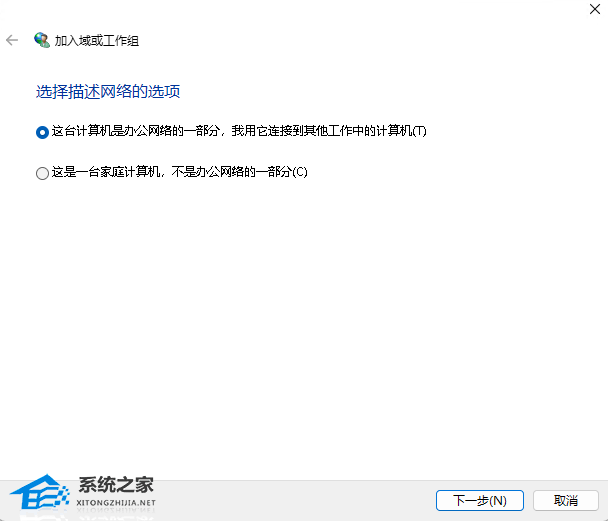通过任务计划程序设置 Windows 7 定时关机:打开任务计划程序。创建新任务。配置“一次性”触发器,并设置关机时间。配置“启动程序”操作,指定程序为 “shutdown”,参数为 “-s -f -t 0″。保存任务,可在任务计划程序中查看和运行。

如何设置 Windows 7 定时关机
开门见山:
在 Windows 7 系统中,可以通过任务计划程序设置定时关机。
详细步骤:
-
打开任务计划程序:
- 点击“开始”按钮,输入“任务计划程序”,然后按回车键。
-
创建新任务:
- 在任务计划程序窗口中,点击“操作”菜单,选择“创建任务”。
-
配置触发器:
- 在“触发器”选项卡中,点击“新建”。
- 选择“一次性”,设置定时关机的时间,然后点击“确定”。
-
配置操作:
- 在“操作”选项卡中,点击“新建”。
- 选择“启动程序”,然后在“程序或脚本”框中输入“shutdown”。
- 在“参数”框中输入以下参数:-s -f -t 0。这将立即关机,而不会提示保存任何未保存的数据。
- 可根据需要调整时间,单位为秒,例如,要延迟 10 分钟关机,请输入“-s -f -t 600”。
-
查看和运行:
- 点击“确定”保存任务。
- 在任务计划程序窗口中,可以查看任务,右键点击可以随时运行或禁用它。
注意:
- 定时关机需要管理员权限。
- 如果在关机之前有任何未保存的数据,系统将提示保存。
- 关机参数“-f”表示强制关闭所有正在运行的程序,而不会提示保存数据。